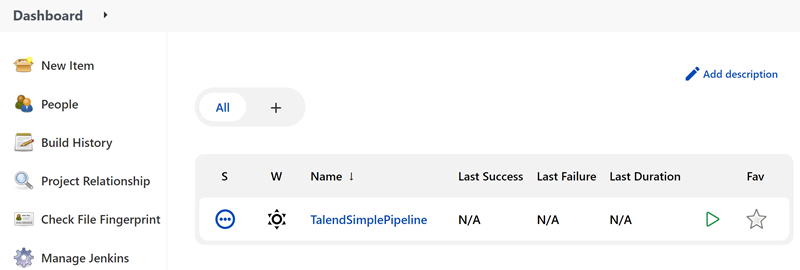Jenkinsパイプラインを作成
XMLファイルに定義されている設定に従ってJenkinsサーバーにビルドパイプラインを自動的に作成する方法です。
始める前に
- このページの[Downloads] (ダウンロード)タブからjenkins_pipeline_simple.xmlファイルを取得済みであること。
- Talend_Full_Studio_p2_repository--YYYYYYYY_YYYY-VA.B.C.zipアーカイブをダウンロード済みであること。アーティファクトの実行をスケジューリングする前にで説明されているとおり、このアーカイブはビルドサーバーのフォルダーに展開するか、HTTPサーバーでホストします。このパスやURLは、jenkins_pipeline_simple.xmlファイルの-Dupdatesite.pathパラメーターを設定するために使われます。
- インストールしたいパッチのアーカイブ(Patch_20220513_R2022-05_v1-7.3.1.zipなど)がダウンロード済みで、ビルドサーバーに配置されていること。このパスやURLは、jenkins_pipeline_simple.xmlファイルの-Dpatch.pathパラメーターを設定するために使われます。
手順
タスクの結果
JenkinsのダッシュボードにTalendSimplePipelineという名前の新しいパイプラインが表示されます。